Excel: Cum se dezactivează completarea automată numai pentru anumite celule
În Excel, funcția de completare automată este activată în mod implicit. Puteți alege să îl dezactivați în fereastra Opțiuni Excel. Dar uneori, este posibil să doriți să dezactivați această completare automată doar pentru un anumit interval, cum puteți rezolva această sarcină?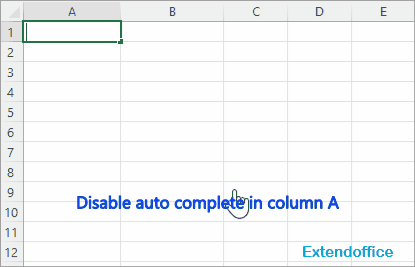
Notă: metodele furnizate în acest tutorial sunt testate în Excel 2021, pot exista unele diferite în diferite versiuni Excel.
Dezactivați completarea automată pentru un anumit interval
În Excel, nu există nicio funcție încorporată care să poată atinge acest obiectiv, dar aici introduce un cod VBA pentru a-l rezolva.
1. Activați foaia care conține intervalul pe care doriți să-l dezactivați completarea automată, faceți clic dreapta pe numele foii din bara de stare și alegeți Afișați codul din meniul contextual care apare.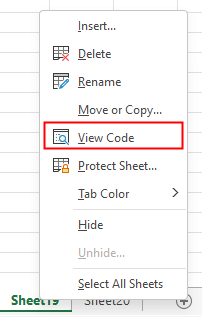
2. În popping Microsoft Visual Basic pentru aplicații fereastra, copiați și inserați codul de mai jos în fereastra de script goală.
VBA: Dezactivează completarea automată pentru anumite celule
Private Sub Worksheet_SelectionChange(ByVal Target As Range)
'UpdatebyExtendoffice
Dim xRgAddress As String
xRgAddress = "A:A" 'the range that you want to disable auto complete
If Intersect(Target, Range(xRgAddress)) Is Nothing Then
Application.EnableAutoComplete = True
Else
Application.EnableAutoComplete = False
End If
End Sub 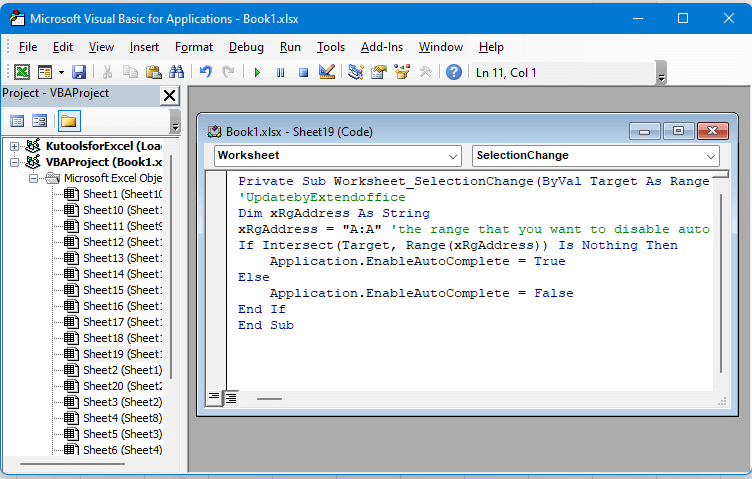
Observați că în codul de mai sus, am setat să dezactivez completarea automată în coloana A, vă rugăm să schimbați codul xRgAddress = „A:A” în altă gamă după cum aveți nevoie, cum ar fi xRgAddress = „A1:B5”.
Salvați codul și reveniți la foaie, acum doar intervalul pe care îl setați va fi oprit complet automat.
Alte operațiuni (articole)
Cum să dezactivezi completarea automată
Iată o opțiune în Excel care poate opri completarea automată.
Cum să reduceți dimensiunea fișierului Excel?
Uneori, va dura câteva minute pentru a deschide sau salva dacă fișierul Excel este prea mare. Pentru a rezolva această problemă, aici, în acest tutorial, vă spune cum să reduceți dimensiunea fișierului Excel eliminând conținutul sau formatele care nu sunt necesare sau nu sunt utilizate niciodată.
Cum să completezi automat celulele dintr-un alt tabel
În acest tutorial, se vorbește despre cum să completezi automat alte celule de coloană dintr-un tabel dintr-o altă foaie după ce ai introdus valoarea unei coloane.
Cum se aplică umbrire rândurilor / coloanelor impare sau pare (alternative) din Excel?
În timp ce proiectează o foaie de lucru, mulți oameni tind să aplice umbrirea pe rânduri sau coloane pare sau alternative (alternative) pentru a face foaia de lucru mai vizuală. Acest articol vă va arăta două metode pentru a aplica umbrirea rândurilor / coloanelor impare sau pare din Excel.
Cele mai bune instrumente de productivitate Office
Kutools pentru Excel vă rezolvă majoritatea problemelor și vă crește productivitatea cu 80%
- Super Formula Bar (editați cu ușurință mai multe linii de text și formulă); Layout de citire (citiți și editați cu ușurință un număr mare de celule); Lipiți la interval filtrat...
- Merge celule / rânduri / coloane și păstrarea datelor; Conținut de celule divizate; Combinați rânduri duplicate și sumă / medie... Prevenirea celulelor duplicate; Comparați gamele...
- Selectați Duplicat sau Unic Rânduri; Selectați Rânduri goale (toate celulele sunt goale); Super Find și Fuzzy Find în multe cărți de lucru; Selectare aleatorie ...
- Copie exactă Mai multe celule fără modificarea referinței formulelor; Creați automat referințe la foi multiple; Introduceți gloanțe, Casete de selectare și multe altele ...
- Formule favorite și inserare rapidă, Gama, Diagrame și Imagini; Criptați celulele cu parola; Creați o listă de corespondență și trimiteți e-mailuri ...
- Extrageți textul, Adăugați text, eliminați după poziție, Eliminați spațiul; Creați și imprimați subtotaluri de paginare; Convertiți conținutul dintre celule și comentarii...
- Super Filtru (salvați și aplicați scheme de filtrare altor foi); Sortare avansată după lună / săptămână / zi, frecvență și multe altele; Filtru special cu bold, italic ...
- Combinați cărți de lucru și foi de lucru; Merge Tables pe baza coloanelor cheie; Împărțiți datele în mai multe foi; Conversia în loturi xls, xlsx și PDF...
- Gruparea tabelului pivot după numărul săptămânii, ziua săptămânii și multe altele ... Afișați celulele deblocate, blocate prin diferite culori; Evidențiați celulele care au formulă / nume...

- Activați editarea și citirea cu file în Word, Excel, PowerPoint, Publisher, Access, Visio și Project.
- Deschideți și creați mai multe documente în filele noi ale aceleiași ferestre, mai degrabă decât în ferestrele noi.
- Vă crește productivitatea cu 50% și reduce sute de clicuri de mouse pentru dvs. în fiecare zi!
